Новая видеоподсказка в виде трюка, с помощью которого через бесплатное приложение для Android мы получим силу использовать камеры, встроенные в наши устройства, как скрытые камеры, шпионские камеры, секретные камеры или как вы хотите это называть, это не что иное, как возможность делать фотографии и записывать видео с выключенным экраном.
Что ж, это не совсем правда или реальность, поскольку приложение, о котором я так хорошо говорю, не будет выключать экран нашего Android в любое время, единственное, что оно будет делать, это имитировать выключение экрана с помощью полностью черного интерфейса, с него и с помощью кнопок наших Android-устройств, чтобы иметь возможность выполнять различные действия, такие как снимать фото или видео инкогнито либо с его задней камерой, либо с передней камерой, как мы настраивали ранее в настройках приложения.

Как СНИМАТЬ видео и фото СКРЫТО с ВЫКЛЮЧЕННЫМ экраном смартфона
В видео, которое я оставил вам в начале поста, я расскажу вам все, что вам нужно знать об этом приложении, которое вы сможете загрузить из Google Play Store под описательным названием Камера с выключенным экраном.
- 1 Загрузите камеру с выключенным экраном бесплатно из магазина Google Play
- 2 Все, что предлагает нам приложение, записывать как скрытую камеру
Загрузите камеру с выключенным экраном бесплатно из магазина Google Play
Приложение не было найдено в магазине.
Все, что предлагает нам приложение, записывать как скрытую камеру

Как я уже говорил вам ранее, в видео, которое я оставил вам в самом начале этой статьи, вверху, Я расскажу вам все, что вам нужно знать, чтобы настроить и начать использовать это приложение для скрытой камеры., секретная камера или шпионская камера на ваших терминалах Android.
Для начала, как только приложение будет установлено на ваших устройствах, не ищите его с названием Камера с выключенным экраном поскольку это не имя значка, который не будет отображаться ни в панели приложений, ни на рабочем столе ваших терминалов.
И дело в том, что это приложение, как это обычно бывает с другими приложениями стиля, Он будет показан нам в панели приложений нашего Android под замаскированным именем., в этом случае вам следует искать значок глаза приложения, которое якобы называется честный.
Приложение настолько простое в использовании, что ему не нужен мастер или что-то в этом роде, просто запустив приложение, нам будет показано небольшое руководство, в котором всего с тремя скриншотами мы покажем, как использовать приложение так много для делать фото с выключенным экраном на нашем Android, записывать видео с выключенным экраном или доступ к внутренним настройкам приложения, которые так же просты, как и использование самого приложения.
Видеорегистратор / Как снимать с выключенным экраном на андроид смартфон

Интерфейс приложения, имитирующий фактическое выключение экрана
Первое, что мы сделаем после того, как приложение будет запущено и пропустит небольшое руководство по началу работы, — это получить доступ к его настройкам для настройки камеры, которую мы хотим использовать при фотосъемке и записи в качестве скрытой камеры, и это то, что я прокомментировал. к вам ранее мы можем выбрать заднюю камеру или переднюю камеру наших терминалов.
В дополнение к этому, нам также разрешено настраивать качество фотосъемки и качество захвата видео, а также другие интересные параметры, например, будет ли приложение издавать небольшую вибрацию при выполнении действия или нет.

Доступ к настройкам приложения и скрытой галерее
Как только все будет настроено в соответствии с нашим вкусом и конкретными потребностями, при движении назад экран станет черным, имитируя отключение терминала. Это будет означать, что у нас уже есть готовый к работе в режиме инкогнито, и мы можем делать фотографии или записывать видео в режиме скрытой камеры.
Его работа очень проста, поэтому мы можем сократить ее в следующих нескольких строках:
- Нажмите кнопку уменьшения громкости, чтобы сделать снимок с передней или задней камерой, как мы настроили в настройках приложения.
- Нажмите кнопку громкости плюс, чтобы начать или для записи никто не знает, что мы это записываем.
- Удерживайте две секунды для доступа к меню настроек приложения и галерее скрытых фото и видео.
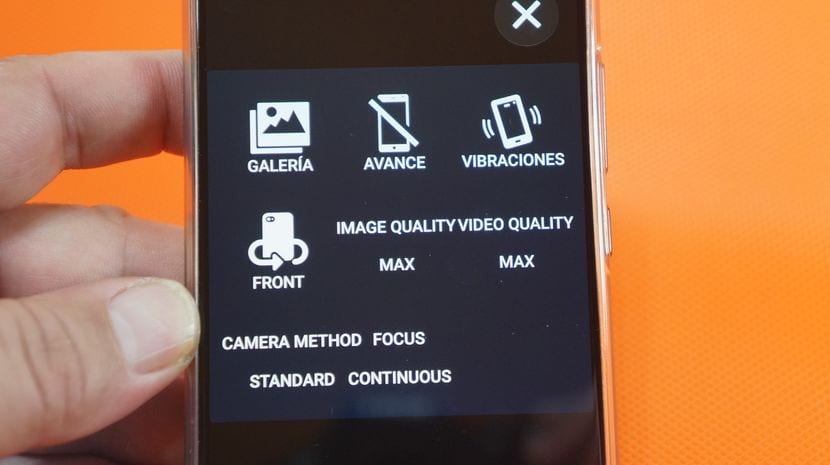
Последнее очень важно, так как приложение не будет явно сохранять какой-либо контент, взятый с ним, то есть сколько бы мы ни заходили в приложение-галерею нашего Android-устройства и искали фотографии или видео, снятые с помощью этого приложения, они не появятся.
И это то, что это приложение скрытой камеры будет скрывать их от посторонних глаз, Доступно только через меню настроек приложения из опции Галерея.

Скрытая галерея приложений
Другими словами, для доступа, просмотра или управления фотографиями и видео, снятыми в этом режиме. Мы сможем сделать это только на черном экране, имитирующем выключенный экран., удерживая ее в течение двух секунд и войдя в опцию Галерея.
Содержание статьи соответствует нашим принципам редакционная этика. Чтобы сообщить об ошибке, нажмите здесь.
Полный путь к статье: Androidsis » Приложения для Android » Как использовать камеру Android с выключенным экраном в качестве скрытой камеры
2 комментариев, оставьте свой
Оставьте свой комментарий Отменить ответ

нет сказал
тому назад 4 лет
Это приложение больше не активно? Я ищу его в магазине приложений, но не могу найти, что еще вы порекомендуете? привет и спасибо

Орландо сказал
Источник: www.androidsis.com
☕️ О насущном. Как вести скрытую съемку на смартфон при помощи функций камеры Android
Получив однажды камеру, смартфон стал универсальным средством для съемки. А его компактность в сравнении с профессиональной техникой творит настоящие чудеса. Изменение всего пары настроек камеры позволит вам вести скрытую съемку на телефон, и об этом я сегодня расскажу. Но предварительно напомню, что полученные знания нельзя использовать для вторжения в личное пространство других людей, поскольку подобные действия расцениваются как нарушение неприкосновенности частной жизни и наказываются в соответствии со ст. 137 УК РФ.
#android #ликбез #новичкам #lifehack

На Android есть все, чтобы скрыто фотографировать и снимать видео 1. Как отключить звук затвора камеры
2. Как убрать вспышку на телефоне
3. Запись видео с выключенным экраном на Xiaomi
4. Как сделать фото незаметно
5. Приложение для скрытой съемки
Как отключить звук затвора камеры
Чтобы незаметно сделать фото, в первую очередь необходимо избавиться от звука затвора, который сопровождает каждый снимок. Его можно отключить через настройки камеры: 1. Запустите приложение для съемки.
2. Откройте настройки.
3. Переведите ползунок «Звук затвора» в положение «Выкл».
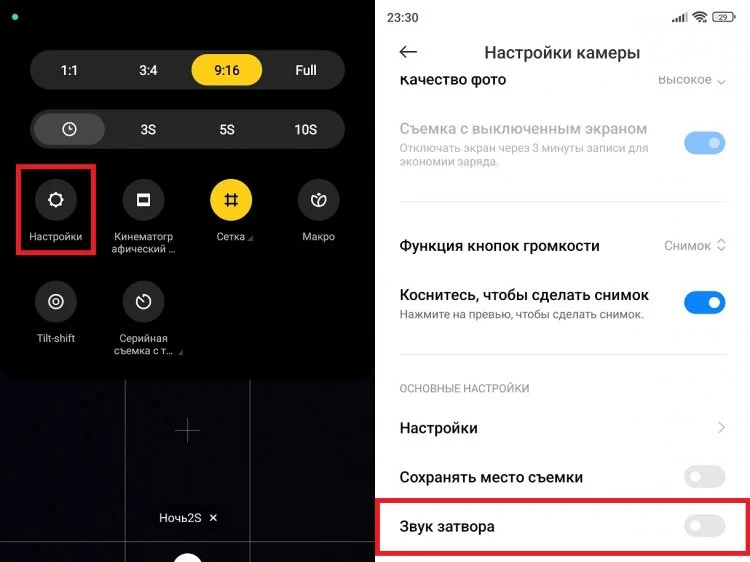
Нет звука — нет признаков съемки Без характерного щелчка догадаться, что кто-то сделал фото, становится практически невозможно. При этом отключить звук затвора можно не на всех смартфонах. Если ваше устройство предназначено для японского рынка, то изменить настройки не получится. Таковы требования законодательства Страны восходящего солнца.
Как убрать вспышку на телефоне
Помимо звука затвора вести скрытую съемку на Андроид мешает вспышка. Как правило, она задействуется при недостатке освещения. Поэтому на всякий случай нужно отключить вспышку телефона: 1. Запустите приложение для съемки.
2. Тапните по значку вспышки.
3. Нажмите на перечеркнутую молнию.
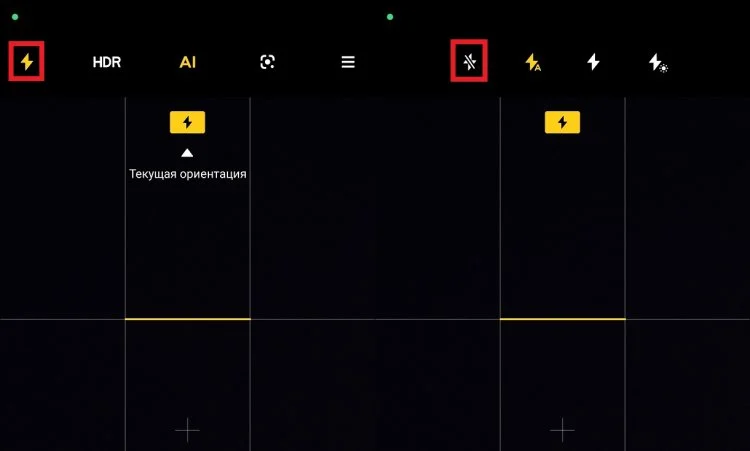
Фонарик включается в самый неподходящий момент, поэтому его лучше заранее отключить Только так получится убрать вспышку на телефоне. Если выбрать авторежим, то фонарик обязательно загорится в самый неподходящий момент. А так — у вас почти все готово для скрытой съемки на камеру.
Запись видео с выключенным экраном на Xiaomi
Также вести скрытую съемку на телефон мешает окно видоискателя, которое всегда появляется при запуске камеры. Решает проблему боковая панель Xiaomi, позволяющая выполнять запись видео с выключенным экраном. Вам потребуется сделать несколько простых шагов: 1. Откройте настройки смартфона.
2. Перейдите в раздел «Боковая панель».
3. Активируйте опцию «Показывать во время воспроизведения видео».
4. Во вкладке «Приложения для видео» выберите «Камеру».
5. Запустите программу для съемки.
6. Начните запись.
7. Вызовите боковую панель, сделав свайп от края экрана.
8. Нажмите кнопку «Воспроизводить звук, когда экран выключен».
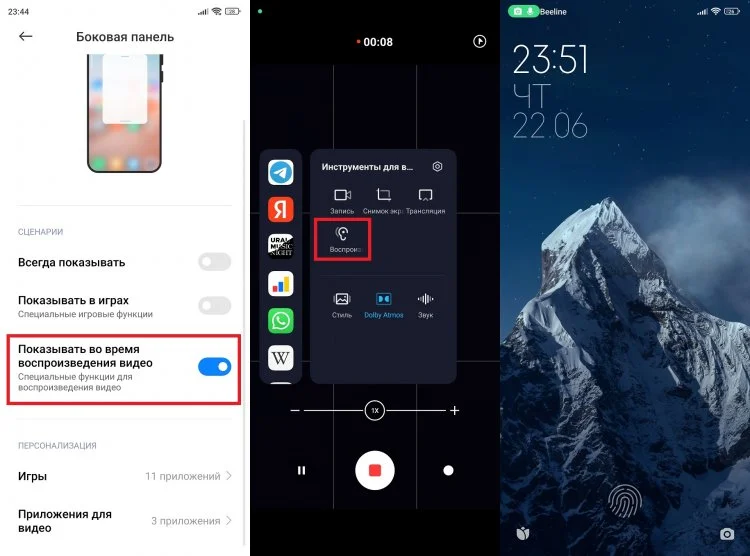
Как видите, даже на выключенном экране запись продолжается Дисплей сразу же потухнет, но запись видео продолжится, несмотря ни на что. Увы, при фотосъемке эта фича не поможет, даже если настроить снимок по нажатию на кнопку громкости. Однако есть отличный выход для всех, кто хочет сделать фото незаметно.
Как сделать фото незаметно
Чтобы организовать скрытую съемку фото, вам понадобится скачать приложение MacroDroid. Программа настолько классная, что ей на нашем сайте даже был посвящен отдельный материал про автоматизацию Android. Прочитайте его, если хотите узнать о тонкостях софта. А сейчас я просто покажу, как сделать незаметное фото: 1. Запустите MacroDroid.
2. Нажмите кнопку «Добавить макрос».
3. В разделе «Триггеры» откройте вкладку «Ввод данных».
4. Выберите «Плавающую кнопку» и «Кнопку громкости».
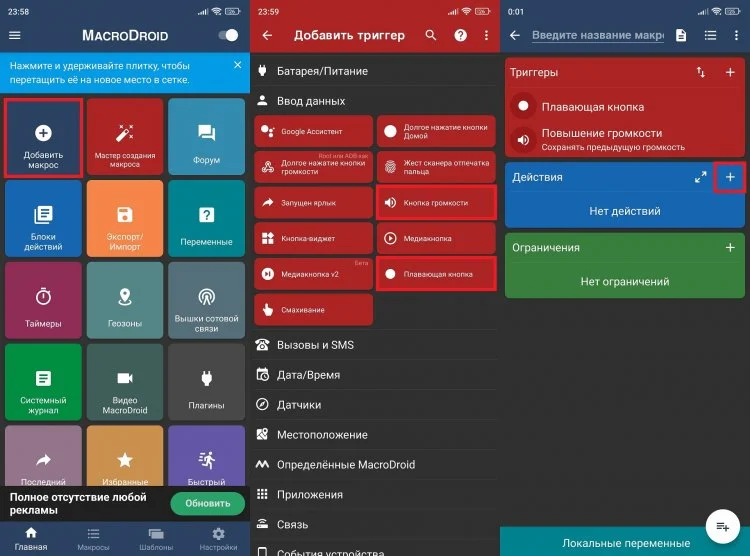
При желании можно включить только один триггер 5. Перейдите в раздел «Действия».
5. Откройте вкладку «Камера/Фото» и выберите «Сделать фото».
7. Введите название макроса в строке, расположенной сверху, и сохраните изменения, нажав на «+».
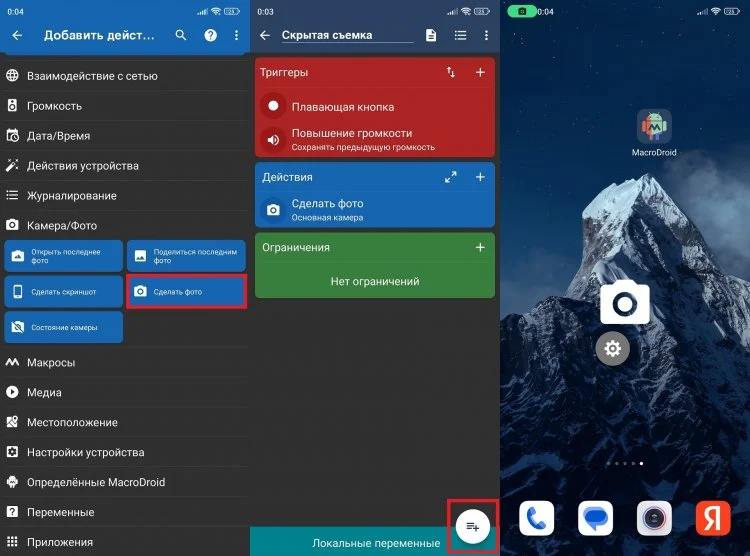
Нажмите любую из зарегистрированных кнопок, чтобы сделать фото без запуска приложения камеры Если все сделано верно, на экране появится плавающая кнопка. Нажатие на нее или на зарегистрированную ранее качель громкости приведет к автоматическому созданию фото без запуска приложения «Камера». В то же время на заблокированном экране функция не работает.
Приложение для скрытой съемки
Если вы хотите вести скрытую съемку видео, но при этом не являетесь владельцем смартфона Xiaomi, то можете установить приложение Background Video Recorder. Главная функция программы — запись на выключенном экране: 1. Запустите Background Video Recorder.
2. Дайте программе все разрешения.
3. Нажмите кнопку записи.
4. Закройте программу.
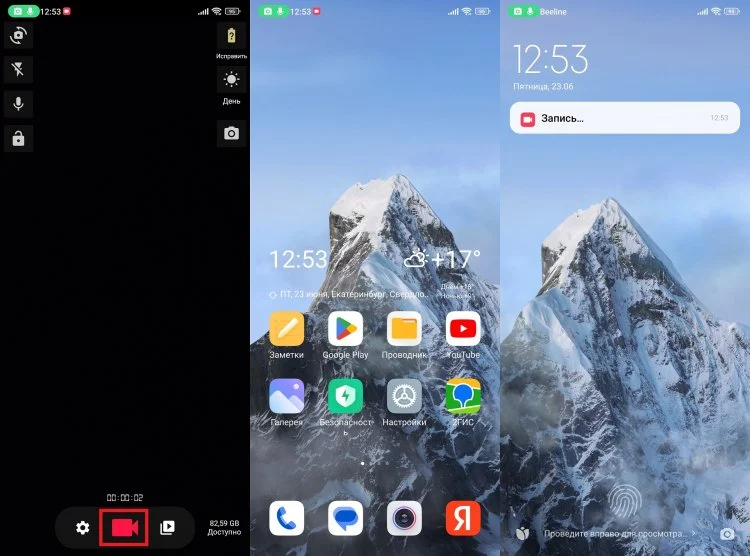
Источник: cont.ws
Как записывать видео и фотографировать с выключенным мобильным экраном и быть настоящим шпионом? Пошаговое руководство

Это была одна из последних новостей, предлагаемых смартфонами, где у вас теперь будет возможность делать записи и делать снимки с экрана, отключенного от вашего мобильного телефона , таким образом Вы можете стать настоящим шпионом. Это можно сделать как для Android, так и для iPhone, процедуры для обоих устройств обычно относительно просты.
Тем не менее, эта новость разделилась во мнениях, так как есть большое количество людей, которые поддерживают этот новый инструмент , в то время как другая большая часть не согласна. Важно помнить, что в большинстве стран запрещается делать записи или фотографировать кого-либо в тайне , поскольку это может нарушать неприкосновенность частной жизни людей.
Это приложение было создано только для тех людей, которые хотят играть роль шпиона. Имейте в виду, что открытие приложения камеры для записи или фотографирования может быть очень очевидным , но с помощью этого нового инструмента вы можете выполнять оба действия, когда экран телефона полностью выключен или находится внутри. другого приложения вашего смартфона. Вот почему мы собираемся показать вам, как вы можете сделать это для Android и iPhone очень простым способом.
Шаги для записи видео и фотографирования на Android без отображения экрана
С помощью этого нового инструмента пользователи Android могут начать запись и фотографировать, чтобы никто об этом не заметил, идея, которая давно ожидалась пользователями. Это можно сделать с помощью приложений, которые можно загрузить с помощью Google Play Store , у всех них очень хорошая репутация.
Эти приложения позволят вам выполнять это действие, не обращая на это внимания, и это означает, что все это можно сделать с выключенным экраном , чтобы это могло остаться незамеченным для всех людей. , Чтобы выполнить этот процесс, вы должны загрузить приложение « Фоновый видеорегистратор» , которое мы рекомендуем для выполнения этого типа процесса.

- Чтобы начать с первого шага, войдите в свою учетную запись Google Play и найдите приложение «Фоновый видеорегистратор» , которое будет найдено. Вы собираетесь нажать кнопку загрузки.
- Через несколько секунд/минут, когда приложение уже будет загружено, мы нажмем кнопку Впоследствии открыть.
- Теперь появится окно «Общие положения и условия». нажмите «Принять»

.
- Затем вы увидите главную страницу приложения, чтобы начать запись, просто нажмите на значок далееGrabar • .
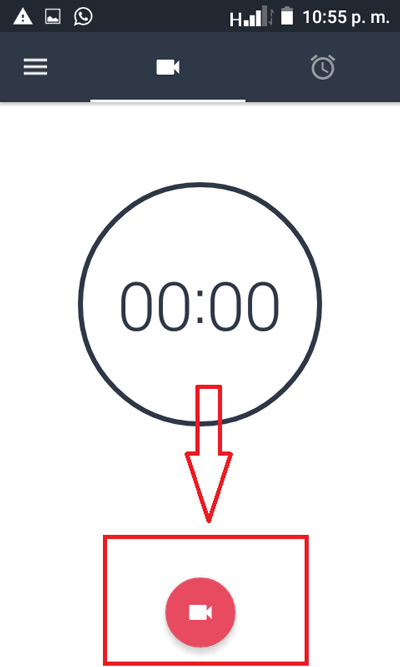
- После начала записи вы выключите экран смартфона или войдете в любое другое приложение, пока ваш мобильный телефон продолжает запись.
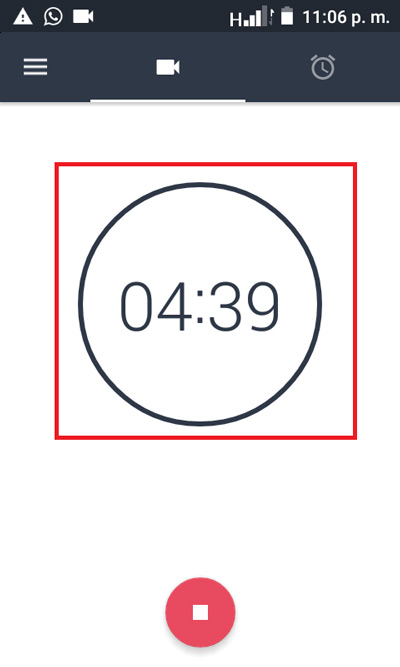
- Теперь, если вы хотите сделать фотографию шпиона, вы должны перейти в меню своего мобильного телефона, там появятся три значка.
- «Прямой доступ к фотографии»
- «Видеомагнитофон»
- «Диктофон»

- Чтобы сделать фотографию, достаточно нажать на значок «Прямой доступ к фотографии» , и фотография будет сразу же снята, поэтому вам не нужно будет заходить в приложение. это позволяет вам делать снимки за считанные секунды, чтобы никто не заметил.
Как превратить ваш iPhone в шпионский телефон и записывать видео с выключенным экраном?
В настоящее время существует хитрость, которая позволит вам превратить ваш iPhone в шпионский телефон для записи видео, чтобы никто не заметил, что вы можете сделать с полностью отключенным экраном мобильного телефона. и не вызывая подозрений. Вы должны помнить, что если вы делаете это, вы должны быть осторожны, поскольку это может быть незаконно, если вы записываете кого-то без его согласия.
Этот процесс может быть немного утомительным, но как только он будет завершен, вам понадобится всего несколько секунд, чтобы запустить его. Этот вариант идеален для всех тех, кто хочет записать момент или сцену , чтобы никто не заметил. Чтобы выполнить этот процесс, вам нужно просто выполнить шаги, которые мы объясним ниже:
- Первым делом откройте «Настройки» на iPhone и перейдите в optionGeneralrd.
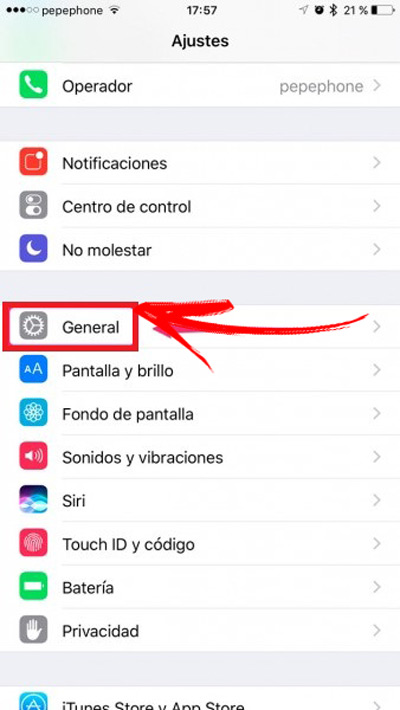
- Теперь вы получите доступ к optionAccessibility †.
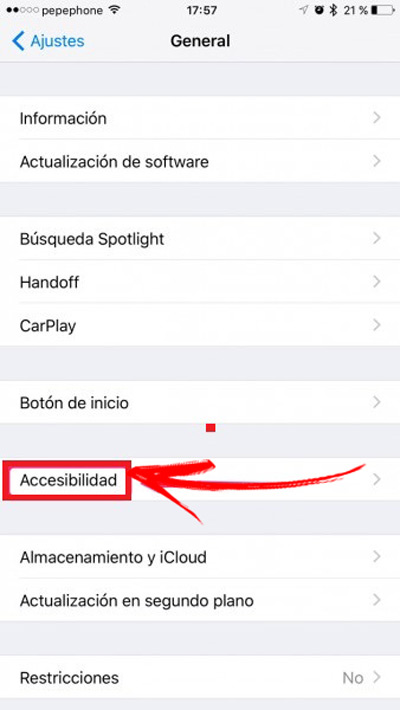

- Теперь вы активируете “Увеличение” , для этого переместите кнопку в зеленый цвет.

- Как только это будет сделано, вам придется трогать экран три раза подряд , пока не появится окно с меню, там вы выберете «Увеличить на весь экран» .
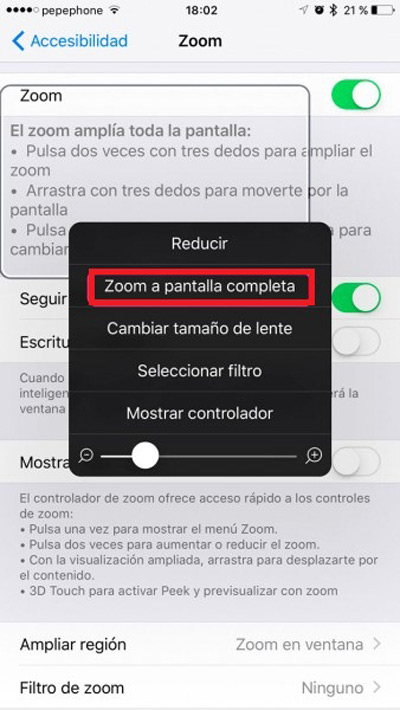
- Другие настройки появятся ниже, в нижней части экрана вашего мобильного телефона появится слайдер, который позволит вам увеличить или уменьшить масштаб , вам нужно сделать его минимальным .

-
Наконец, мы выберем параметр «Выбрать фильтр» в появившихся параметрах и выберем «Маленький свет».
Как только этот процесс будет завершен, экран вашего мобильного телефона станет совершенно темным, и вы сможете скрыть запись , чтобы никто не заметил. Что круто?
Источник: stepbystepinternet.com